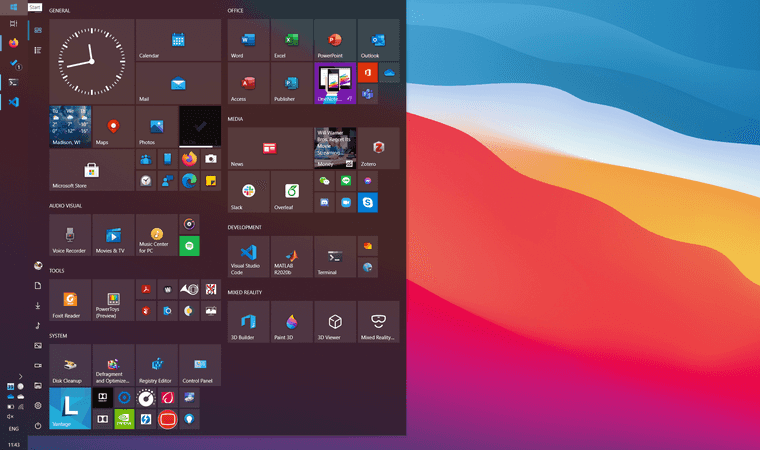
令和最新版Windows環境移行備忘録(前編)
December 22, 2020
はじめに
大学1年で買ったThinkPad T470sがへたってきたので、Black Friday割引でThinkPad T14 Gen 1を買いました。備忘録も兼ねて、旧パソコンからどうやって環境移行したか書き留めたいと思います。
Step 1: ソリティアを消す
とりあえず最初から入っている要らないアプリを消します。ThinkPadは基本的にメーカー製ソフトが予め入っていないため、Windows側が気を利かせて入れてくるソリティアやXboxをアンインストールします。
Step 2: パーティションを分割する
次は主記憶装置をシステム用とデータ用の2つに分割します。今回はCrucial P5の1TB版が安くなってたので買いました($100ちょい)。人によっては1つのドライブをパーティション分割しないこともあるとは思いますが、個人的にシステムファイルが壊れた時にデータも消えると悲しいので分割します。方法としては"Win + X"を打ち込んで"K"を打つと"Disk Management"が開けるので、いい感じに分割します。今回は合計930GB使えたので、システム用に325GB、データ用に605GB割り当てました。
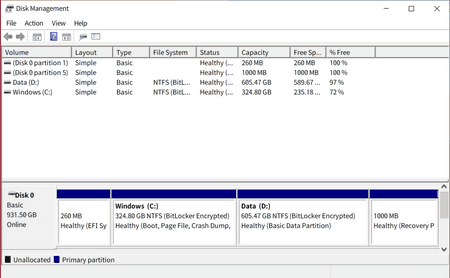
Step 3: ファイルの保存場所をデータドライブに移す
今度はファイルの既定の保存場所をシステムドライブ(以下Cドライブ)からデータドライブ(以下Dドライブ)に変更します。"Win + S"を押して検索ボックスを表示して"Default save locations"と入力すると設定画面を起動できます。
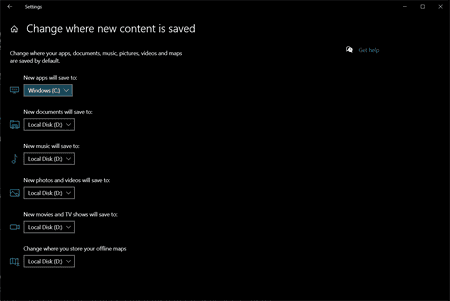
各項目の保存場所を選ぶことができるのでアプリ以外をすべてDドライブに保存します。このままだとエクスプローラーで表示される既定のドキュメントや写真フォルダーはCドライブにリンクされているままなので、こちらもDドライブに移します。"Win + E"でエクスプローラーを起動した後"このPC"直下にあるいずれかのフォルダーを右クリックし、メニューを表示してプロパティーを選択します。"場所"タブを開きフォルダーの場所を先ほどDドライブに移動したものへ変更します。
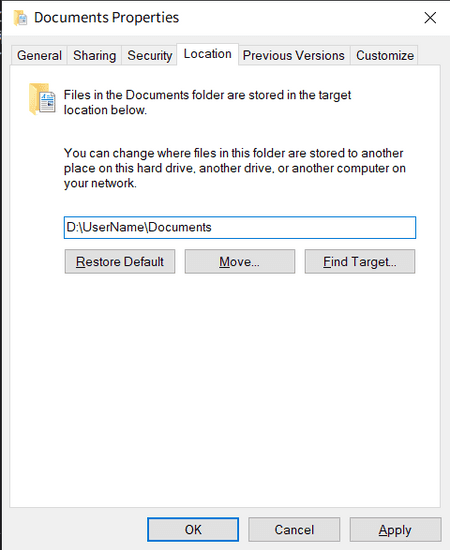
この作業を残りのフォルダーでも繰り返します。
Step 4: アプリのインストール
次はよく使うアプリを新たにインストールします。よくブラウザーをインストールする為だけに使われることでネタにされるMicrosoft Edgeですが、今回はEdgeを全く使わずに色々インストールしようと思います。まずMicrosoft Storeを開いて"App Installer"というアプリをインストールします。このアプリをインストールすると、PowerShell上で必要なアプリをwingetコマンドを通してインストールできるようになります。未だに発展途上のパッケージマネージャーですが、Microsoft謹製ということもあって、今後に期待して使おうと思います。PowerShellを管理者権限で開いて("Win + X", "A")、インストールしたいアプリがwinget上にあるか検索します。例としてFirefoxを探してみましょう。
PS C:\Users\user> winget search firefox
Name Id Version
-----------------------------------
Firefox Mozilla.Firefox 84.0目的のソフトが見つかったらインストールします。注意点として現行バージョン(v0.2.3162)では複数のアプリを同時にインストールできないので以下のように1つずつ作業していく必要があります。
PS C:\Users\user> winget install Firefox
> winget install PowerToys見つからないアプリ(例えばMATLAB)は手動でインストールします。
Step 5: 細々とした設定とWSLのセットアップ(後編に続く)
OS関係の設定は大体こんなもので残りは細々としたものになります。例としては:
- 各アプリの設定
- フォントの設定
- Clear Type Textの設定
- 画面のカリブレーション
- アプリのスタート画面へのピン留め
ここまでで程ほどの分量になってしまったので、Windows Subsystem for Linusx (WSL)のセットアップはまた後編に回したいと思います。まとめとしては、EdgeはなくてもOK wingetは便利ということを強調したいと思います。それでは後編で。